使用工作流
注:
工作流不可用于业务资料档案库。选择一个主题以开始:
工作流概览
如果服务管理员已经将 Oracle Content Management 与 Oracle Integration 集成,并且内容管理员已注册 Oracle Integration 工作流,则可能会有一些工作流选项供您使用。例如,在下图中,提交到工作流的资产可以被拒绝,退回以获取更多信息,向下传递以进行额外审批,然后获得批准。
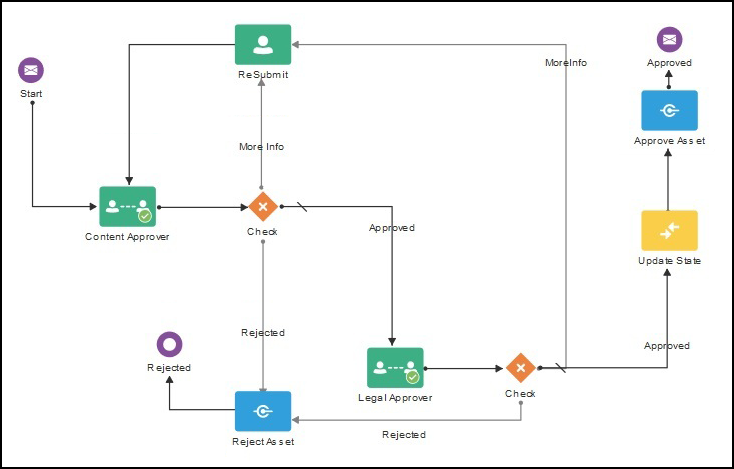
在内容管理员注册工作流、将其分配给资料档案库、将您添加为成员并为您分配工作流角色之后,该工作流就可供您用来处理资产。
将工作流用于资产
- 在资产页上,右键单击或选择要提交到工作流的资产。
- 从右键单击菜单或子工具栏菜单中选择工作流,或单击
 以打开其他属性窗格,然后从窗格菜单中选择工作流。工作流窗格包含两个选项卡,可表示三种可能的工作流状态:
以打开其他属性窗格,然后从窗格菜单中选择工作流。工作流窗格包含两个选项卡,可表示三种可能的工作流状态:
- 提交(当资产没有正在进行的手动工作流时显示)— 从可用工作流列表中选择一个工作流,然后单击提交进行审核以启动工作流。默认情况下,可能会选择某些工作流(由资料档案库管理者配置)。如果它们是必需的工作流,您将无法取消选择它们。如果资产是在创建过程中自动提交给工作流的,您将在选项卡底部看到“已在审核中”部分;展开该部分以查看工作流。
注:
从 Oracle Content Management 或从第三方云存储提供商添加的资产当前不支持自动工作流分配。 - 正在进行(在为资产启动了工作流后替换“提交”选项卡)— 显示步骤列表,呈现工作流中资产的进度。已完成的步骤会标识人员和采取操作的日期。如果您负责某个步骤,则选择框中会显示您可以采取的操作。选择了操作时必须确认相应操作,另外可以添加可选评论。完成操作后,下一步操作(如果存在)将添加到列表中。如果工作流包含多个已完成的操作,可以将它们分组在标签为审计线索的可展开标题下。
- 已完成(始终显示)— 显示资产的已完成工作流列表(如果存在),以及每个工作流的完成日期。已完成的工作流可以包含已批准和已拒绝的工作流。每个已完成的工作流都可以展开以查看工作流中的操作的详细列表。
- 提交(当资产没有正在进行的手动工作流时显示)— 从可用工作流列表中选择一个工作流,然后单击提交进行审核以启动工作流。默认情况下,可能会选择某些工作流(由资料档案库管理者配置)。如果它们是必需的工作流,您将无法取消选择它们。如果资产是在创建过程中自动提交给工作流的,您将在选项卡底部看到“已在审核中”部分;展开该部分以查看工作流。
当资产在工作流中移动时,您可以随时返回到工作流窗格中资产的正在进行选项卡以查看当前状态。如果资产以前在工作流中移动过,则单击已完成选项卡以查看资产已完成的工作流的历史记录。
工作流通知
如果已经为您分配了与工作流步骤相关联的角色而且您负责完成某个工作流任务,您将收到一个电子邮件通知,其中包含指向您可以执行的操作或者可以用来查看工作流的链接。在线查看工作流将在 Oracle Content Management 中打开资产。可用操作取决于工作流而且将列在您所负责步骤的操作菜单中。
查看工作流任务
要查看您负责的并针对其采取操作的所有工作流任务的列表,请使用“资产”页上的 ![]() 。
。
- 在资产上,单击
 并选择工作流任务。此时将显示所有资料档案库中需要引起您注意的所有任务的列表。
并选择工作流任务。此时将显示所有资料档案库中需要引起您注意的所有任务的列表。 - 采取操作。可用操作取决于工作流和您的角色。
- 选择要对其采取操作的任务,然后在横幅菜单中单击要采取的操作。
- 选择要对其采取操作的任务,在横幅菜单中单击预览以打开资产并显示工作流窗格,然后从工作流中关联任务的操作菜单中选择要采取的操作。
注:
您可以选择多个任务并对所有选定任务采取同一个操作(前提是可对每个任务采取该操作)。例如,选择了多个任务时,获取可能不可用,但如果您在用于选定任务的工作流中具有审核权限,则批准和拒绝可能可用。选择了多个任务时,预览将不可用,因为其与预览单个资产相关。